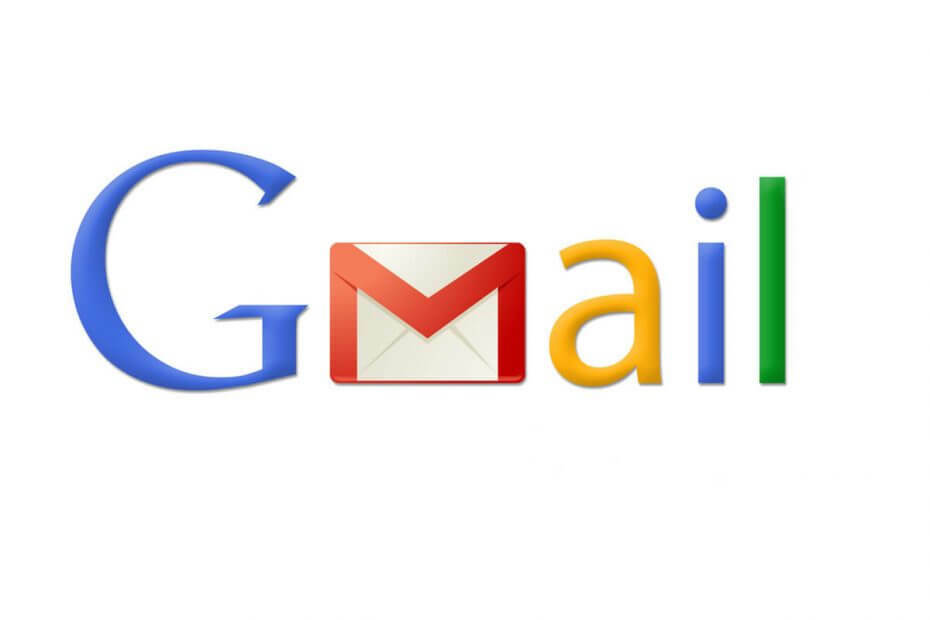
سيحافظ هذا البرنامج على تشغيل برامج التشغيل الخاصة بك ، وبالتالي يحميك من أخطاء الكمبيوتر الشائعة وفشل الأجهزة. تحقق من جميع برامج التشغيل الخاصة بك الآن في 3 خطوات سهلة:
- تنزيل DriverFix (ملف تنزيل تم التحقق منه).
- انقر ابدأ المسح للعثور على جميع السائقين الإشكاليين.
- انقر تحديث برامج التشغيل للحصول على إصدارات جديدة وتجنب أعطال النظام.
- تم تنزيل DriverFix بواسطة 0 القراء هذا الشهر.
خدمة بريد الويب من Google سريعة وسلسة وعملية ، ولكن في بعض الأحيان قد تحصل عليها حدثت مشكلة في الاتصال بـ Gmail خطأ. هل لديك أيضًا مشاكل مع Gmail؟ إليك ما يمكن أن تكون أسباب الحظر وكيفية استعادة صندوق البريد الخاص بك وتشغيله.
ماذا تفعل إذا لم يكن لدى Gmail اتصال؟
- تحقق من ملحقاتك
- أنتظرها
- تحقق مما إذا كان صندوق البريد الخاص بك ممتلئًا
- ذاكرة التخزين المؤقت وملفات تعريف الارتباط
- استخدم Gmail HTML
- تعطيل المختبرات
- استخدم Gmail في وضع عدم الاتصال
1. تحقق من ملحقاتك
هل الشبكة مستقرة وهل تقوم بتحميل صفحات ويب أخرى؟ إذا كان الأمر كذلك ، فمن المحتمل أن تكون الإضافات هي سبب كانت هناك مشكلة في الاتصال بخطأ Gmail.
في هذه الحالة ، ما عليك سوى إلغاء تنشيطها أو إلغاء تثبيتها نهائيًا. لرؤية الامتدادات النشطة وإلغاء تنشيطها ، اتبع الخطوات التالية:- فتح كروم.
- انقر على لائحة الطعام زر في الزاوية اليمنى العليا.
- يختار أدوات أكثر.
- اذهب إلى ملحقات.
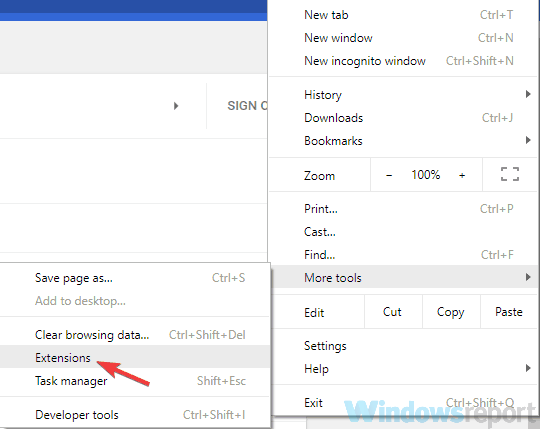
- انقر إزالة بجوار الامتداد الذي تريد إزالته.
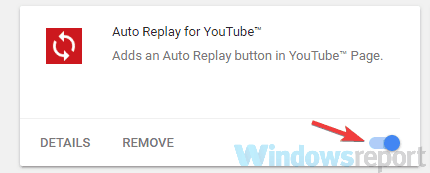
2. أنتظرها
إذا رأيت الرسالة "خطأ مؤقت (502)" عند محاولتك الوصول إلى Gmail ، فهذا يعني أن خدمة البريد معطلة مؤقتًا.
عادةً ما يتم حل هذا الخطأ بسرعة ، لذا حاول تسجيل الدخول مرة أخرى بعد بضع دقائق. حتى إذا لم تتمكن من تسجيل الدخول في ذلك الوقت ، تظل رسائلك وبياناتك الشخصية آمنة.
3. تحقق مما إذا كان صندوق البريد الخاص بك ممتلئًا
كانت هناك مشكلة في الاتصال بخطأ Gmail يمكن أن تحدث إذا كان صندوق البريد ممتلئًا ويحتاج إلى تفريغه. توفر Google 15 غيغابايت من إجمالي مساحة التخزين بين قيادةو Gmail وصور Google ، وفي حالة استضافة ملفات كبيرة ، فمن المحتمل أن يكون صندوق البريد الخاص بك ممتلئًا.
قم بتفريغ مساحة في صندوق البريد عن طريق الوصول إلى Gmail من متصفح آخر (على سبيل المثال. ثعلب النار) وإزالة رسائل البريد الإلكتروني والملفات القديمة. لتفريغ Gmail دفعة واحدة ، يمكنك استخدام عامل تصفية مفيد للغاية وغير معروف.
على سبيل المثال ، هل تريد حذف جميع رسائل البريد التي يرجع تاريخها إلى ما قبل 1 كانون الثاني (يناير) 2015؟
في شريط البحث ، اكتب قبل: 01/01/2015 وسترى اقدم الرسائل. الآن حدد الرسالة التي تريد إزالتها.
- اقرأ أيضًا: قم بتحديث بريد Windows 10 والتقويم لتمكين الوضع المظلم
4. ذاكرة التخزين المؤقت وملفات تعريف الارتباط
سبب آخر ل حدثت مشكلة في الاتصال بـ Gmail يمكن أن يكون الخطأ ذاكرة التخزين المؤقت وملفات تعريف الارتباط. بشكل عام ، يكون حذف ذاكرة التخزين المؤقت من Google Chrome مفيدًا دائمًا عندما تواجه مشاكل في التصفح ويكون جهاز الكمبيوتر الخاص بك بطيئًا.
فقط اذهب إلى الإعدادات> إظهار الإعدادات المتقدمة> مسح بيانات التصفح. الآن حدد البيانات التي تريد إزالتها.
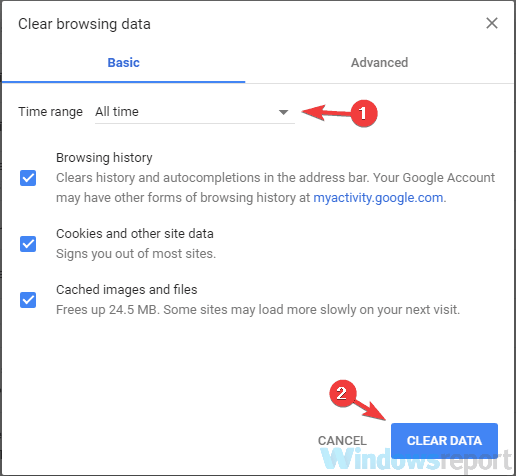
5. استخدم Gmail HTML
يجب أن تعلم أنه بالإضافة إلى إصدار الويب القياسي من Gmail ، هناك إصدار آخر ، يتوفر إصدار أبسط بكثير. هذا الإصدار أخف لأنه يفتقر إلى ميزات معينة ، ومع ذلك ، قد يكون استخدامه حلاً ثابتًا إذا كنت تواجه حدثت مشكلة في الاتصال بـ Gmail خطأ.
للوصول إلى هذا الإصدار المبسط ، ما عليك سوى النقر فوق قم بتحميل HTML الأساسي الارتباط في الزاوية اليمنى السفلية.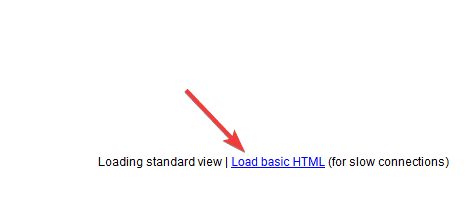
لا يقدم إصدار HTML الأساسي جميع ميزات إصدار Gmail الكلاسيكي ، ولكنه يسمح لك على الأقل بإكمال المهام الأكثر أهمية.
6. تعطيل المختبرات
إذا كنت تستخدم الأدوات والسمات لإثراء حساب Gmail الخاص بك ، فاحذفها لأنها قد تؤدي إلى ذلك حدثت مشكلة في الاتصال بـ Gmail خطأ. في بعض الأحيان ، تحدث مشكلة Gmail بسبب الخيارات الاختبارية النشطة.
هذه ميزات تجريبية يمكنك تجربتها على Gmail ، ولكنها ليست جاهزة بعد لإصدارها رسميًا. يمكن العثور على المختبرات من خلال النقر على عجلة الإعدادات> الإعدادات> الميزات الاختبارية. يتم هنا عرض المعامل المتاحة ويمكنك تنشيطها أو إلغاء تنشيطها يدويًا.
لتجنب مشاكل الميزات ، قم بإلغاء تنشيط جميع خيارات الميزات الاختبارية.
7. استخدم Gmail في وضع عدم الاتصال
يعد Gmail Offline امتدادًا يمكن إضافته إلى Chrome يوفر إصدارًا مبسطًا من Gmail للوصول إلى بريدك حتى بدون اتصال بالإنترنت. يتم إرسال رسائل البريد الإلكتروني في وضع عدم الاتصال بمجرد توفر الاتصال ، وينطبق الشيء نفسه على المسودات. بمجرد عودتك عبر الإنترنت ، ستتم مزامنة جميع الرسائل.
نأمل أن يساعدك هذا الدليل في الإصلاح حدثت مشكلة في الاتصال بـ Gmail خطأ. تأكد من تجربة جميع حلولنا وأخبرنا إذا كانت تعمل من أجلك.
اقرأ أيضًا:
- إصلاح تطبيق Windows 10 Mail عالق في Outbox في 7 خطوات سريعة
- كيفية إصلاح العفو ، واجه النظام مشكلة خطأ في Gmail
- تعذر العثور على صندوق بريد لـ Office 365 [Fix]


